Что такое p bass на дисплее в машине
Обновлено: 04.07.2024
Процессор: Autochips AC8257 (MTK), 4 ядра (или 8), 880 - 2200 Мгц (или 2500)
Архитектура: Cortex-A53
ОЗУ: 4 GB (или меньше в зависимости от исполнения)
Графический процессор: PowerVR Rogue GE8300
Флеш-память: 64 GB (или меньше в зависимости от исполнения), не съемная, по умолчанию используется для приложений и всего всякого
Операционная система: Android 10.0 или 9.0
Дисплей: 1024x600, IPS с антибликом(опция) и олеофобным(опция) покрытием
Wi-Fi: Встроенный Wi-Fi 802.11b/g/n
4G: Встроенный слот SIM-карты, поддержка 4G LTE
USB: 2 USB-порта, поддержка ADB debug mode, Mediainterface не запустился
Bluetooth: сильно урезан, можно использовать только для подключения телефона. Акустика для вывода звука не подключается
Микрофон: Встроенный или внешний
В: Можно ли передавать инет на ГУ через Bluetooth?
О: Можно. Инструкция
Как войти в заводское меню?
О: Методом разбора одного системного апк нашел "секретные" коды. Для входа в инженерное меню и другое.
Куда вводить - настройки NTG > в самом низу "Об устройстве" > жмем шестерёнку > вводим код > OK
0 - обновление (mcuupdate_num)
1 - какое-то меню (csudy_num)
2 - штрих-код
3 - еще один штрихкод 8938003992756585897
4 - перезагрузка
5 - настройка цветов
6 - задать новое случайное имя Bluetooth
7 -
8 - gis whitelist reset
9 - системное уведомление: устройство активировано (на китайском)
0129 - CAN DATA
5555 - сохранение настроек
1912 - factory setup
1812 - shop setup
12345678 - update_apk обновление MainUI
3699 - update_apk2
5699 - update_apk3
7788 - atc_log (инженерное меню модема 4G)
8877 - atc_factory
7758258 - режим обязьяны!! не вводить. Хрень полная происходит
5678 - Код меню смены логотипа
3234 - apk_install_pwd
2134 - appinfo_id_num
6666 - install_id_num
7777 - install2_id_num
1616 - display_id_num яркость
2064 - testmode_id_num
1414 - reboot_id_num
9191 - destroy_id_root_num
9090 - destroy_id_num
1313 - radio_reset_num
1101 - screenshot_num
4321 - filedelete_num
1234 - filecopy_num ГУ под Мерседес (заменяет собой только монитор, полностью сохраняя оригинальный функционал штатной аудиосистемы)



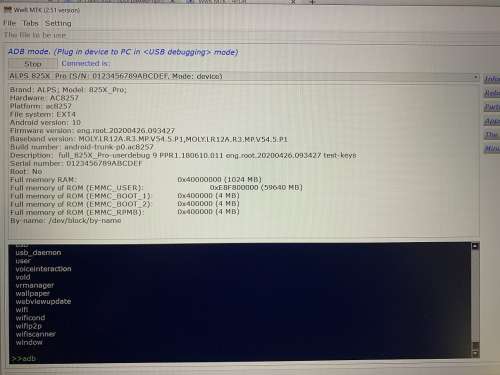
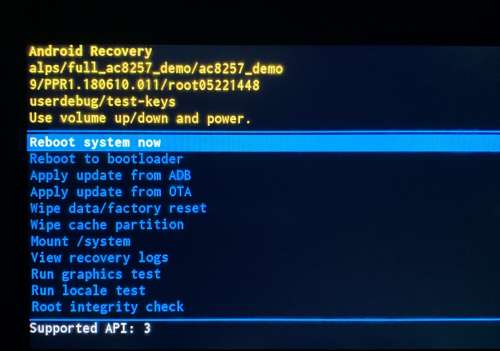
Приобрел на али и установил такой вот интересный девайс. Железо я так понял слишком свежее, поэтому практически ничего не гуглится. Прошивки нет, инструкция для рута нет и вообще ничего нет.
Но много чего уже раскопал сам: получил инженерные коды, смог через ADB войти в суперюзера и перезагрузиться в рекавери и бутлоадер.
Всю инфу что нарыл могу добавить позже, если кому будет интересно.
На данный момент ищется способ получить постоянный рут и предварительно сделать бэкап, буду рад помощи. Дело в том, что тут нет права на ошибку на данный момент, так как прошивки нет, продавец на али полный *** и ничего не знает, сделать полный бэкап самостоятельно я не знаю как.


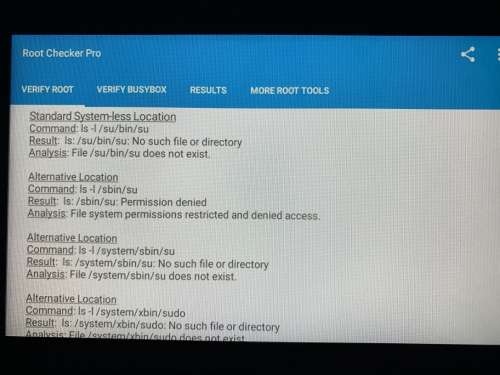


Собственно интересует как можно сделать бэкап через ПК и как получить постоянный рут.
Инструкция обновлена 4.08.2020 в 22:30
Итак, наконец-то получилось сделать так, что-бы сервис Tasker загружался после быстрого просыпания нашего ГУ (ака QuickBoot)
Именно QuickBootManager установлен как системное приложение в моём ГУ и отвечает за KILL всех лишних процессов, чтобы спящее ГУ не разряжало наш аккумулятор.
Но после пробуждения мы получаем мгновенно загруженный, но девственно чистый на предмет работающих сервисов Андроид.
А так как событие BOOT_COMPLETED в системе не проходит, то ни одно приложение не может самостоятельно загрузить себя как сервис, в том числе и Tasker.
Поэтому было потрачено много времени на решение данного вопроса без рута и наконец получилось.
Самое главное тут в том, что в системе уже установлен бинарник суперпользователя, но он под "паролем" и никаких прав никому не выдано, соответсвенно можно лишь на время в shell получить права su и выполнять ряд полезных или не очень действий.
По моему наблюдению, судя по многочисленным гайдам по рутованию ГУ автомобилей на Андроиде, этот бинарник присутсвует сразу если не у всех, то почти у всех. А судя по названию прошивки и по найденному мною инженерному коду с названием Destroy_Root, изначально китайцы заливают рутованную прошивку, настраивают ГУ под клиентский авто и вычищают рут. Но один бинарник остаётся, типа на всякий случай и именно он нам и поможет.
Принцип работы такой: Лаунчер запускает созданное нами приложение в Таскере, которое выполняет задачу по выполнению скрипта в терминале Termux, а скрипт под правами суперпользователя запускает сервис Таскера.
Подробная инструкция:
1. Устанавливаем весь необходимый софт.
2 Проверяем наличие бинарника su в системе на ГУ.
Как вариант ставим Root Checker или аналог, запускаем и смотрим, есть ли в системе бинарник.
3. Подключаемся по ADB к ГУ.
4. Проверяем работу бинарника с паролем:
5. Теперь нам нужно создать скрипт tasker.sh или с любым другим названием со следующим содержимым:
Делать это лучше в редакторе на ПК, который умеет создавать текстовые файлы без символа возврата каретки (который при открытии в Android будет выглядеть как ^M в конце каждой строки), а еще лучше в Linux или прямо в Termux консоли, используя удобный nano.
6. Любым удобным способом переносим скрипт на ГУ (предварительно распаковав если качали мой), в корень sdcard (или как она у вас там примонтирована, можно посмотреть в adb shell ls как вариант)
7. Подключаем USB клавиатуру к нашему ГУ и запускаем терминал Termux. Без внешней клавиатуры будет не очень удобно, но можно и с экранной.
Пишем:
Вот тут ^^ важное. Мы создали папку .termux/tasker в домашней директории Tермукса и положили в неё наш скрипт.
8. Открываем Tasker на ГУ, создаём Задачу Termux task (проще найти поиском)
Указываем наш скрипт tasker.sh
9. Выбираем иконку для нашей задачи (можно любую, но выбрать обязательно)
10. Экспортируем задачу как приложение при помощи плагина App Factory:
зажимаем палец на задаче, тапаем верхний правый угол, экспорт, как приложение(app или apk что там не помню уже), задаём имя в появившемся окне типа com.autostart.tasker < это имя запоминаем или записываем. Жмём вернуться назад и начинается сборка приложения. После сборки будет предложена автоматическая установка, соглашаемся, разрешаем Таскеру устанавливать apk.
11. Запускаем наше APK и в появившемся уведомлении соглашаемся с предложением отключить ненужные уведомления.
12. Теперь нужно указать нашему Лаунчеру запуск этого APK на старте. Это зависит от лаунчера. Используем соответствующую инструкцию для своего лаунчера.
Для FCC нужно указать приложение в настройках (можно задать до 5 приложений).
Для Agama по длинному тапу в списке приложений.
Для CWG нужно скачать с сайта спец софт или ручками создать текстовый файл events.txt с содержимым типа:
где и указываем название созданного нами APK
13. Наслаждаемся работающим Таскером после быстрого пробуждения ГУ (квикбут)
p.s Если что-то не работает, и никаких ошибок по пути всех пунктов не было, значит вероятно причина неработы нашей Задачи в чём-то другом, например в агрессивном подавлении сторонних процессов в системе системной утилитой типа DuraSpeed (этому еще будет посвящен отдельный пост).Причина редактирования: уточнил инфу по автозапуску приложения с Лаунчера Операционная система: Android 10.0 или 9.0 (заявлено продавцом 10, однако некоторые программы показывают 9, требуется уточнение)
CPU-z поставьте и посмотрите вкладку android версия API. ES.,
29, только вот он даже с определением рута ошибся, точнее сделал проверку не добросовестно.

После ночной стоянки ГУ из режима «сна» ушёл в полное отключение. Соответственно система загрузилась с нуля, Tasker загрузился как положено при полноценной загрузке, но я обнаружил, что слетели права на папку /data/local.
А это означает, что сейчас я выключу питание, ГУ уйдёт в сон и затем по quickboot у нас не будет таскера, так как наше APK завершилось с ошибкой на отсутсвие прав записи в data/local/. На практике так и произошло.
Но после первой полноценной загрузки Таскер у нас загрузился, это значит что я сделаю новый скрипт, который будет исправлять права папки, и создам новую задачу по событию включения дисплея например.
Чуть позже обновлю инструкцию в шапке.
ап. Так не канает. Оказывается это сама команда Shell таскера зачем-то лезет в /data/local/ писать какой-то временный файл, но не имеет на это прав без рута, хотя в самом таскере опция рут отключаемая для Shell . (чешет репу)..
Непосредственно из терминала на девайсе всё работает.
Надо или искать способ отучить Shell обращатьс в /data/local/ или искать альтернативу для создания apk, которое выполнит одну единственную консольную команду.
В каком смысле? CAN на чтение работает, нажатия кнопок считать и другие события типа включения камеры заднего вида или 360.
А как звук подключен? И какое авто?
Я вообще на звук не расчитывал, так как у меня нет AUX'а в машине, а медиаинтерфейс по USB выдаёт звук с задержкой в 2 сек. ГУ брал чисто для навигации, антирадара и тому подобных плюшек.
Звук с них вывел на отдельный независимый динамик (JBL GO).
Музыку слушаю исключительно на штатной аудио20 с Харманом. Даже в мечтах не было, что китайцы сделают что-то лучше )
В итоге и радио играет или медиа с телефона, и уведомления от нави и антирадара слышу.
Но пришлось немного повозиться с китайской железкой на предмет отключения звука при переходе в NTG режим, но это уже совсем отдельная история ))
в смысле выставил в настройках CAN как на таком же но более простом, но ест различия по надписи, у меня не выводится панель кнопок при нажатии настройка авто, просто выгружается и не работают штатные кнопки управления магнитолой, хотя с дешевой все работало.
Звук подключен в штатный разъем, авто пежо 307, звук вроде мощнее ( усилок 7850), но на слух ужасен, как басы начинаются сразу средние и высокие тише.
лезешь в настройки DSP , там настроек вроде много, хотя как то сильно урезано, режимы всякие типа DOLBY и тому подобное как с ведра играют, только предустановка РОК звучит приемлемо
По настройке CAN лучше к продавцу обратиться.
У меня из коробки согласование CAN было настроено нормально.
kripto57, привет, сколько баллов в антуту выдает и какой гпу? Спасибо.Sergykm,
Привет. Самому интересно, я ставил какую-то версию антуту с этого форума, но она не запустилась. Надо поискать рабочую версию или порыться в логах на предмет причины вылета, может какой китайский софт агрессивничает. Но пока руки не дошли.
Я уже встречал в логах, как меняются лимиты частот ядер под разные приложения родные китайские.
Добавлено 05.08.2020, 14:04:
GPU PowerVR Rogue GE8300
Если перестают работать сервисы и программы, например Tasker. Или что такое DuraSpeed - "фирменная" утилита от MTK.
Спасибо тебе MTK за "заботу" о нас! :D
Снача я удивлялся, почему Таскер загрузился, но потом так же быстро исчез и все профили перестали работать. Затем оказалось, что и другие программы умирают.
В логах было обнаружено активное подавление нужных нам программ утилитой DuraSpeed. Немного погуглив оказалось, что это такая фирменная утилита от MTK, которая "ускоряет" девайс путём высвобождения ресурсов - убивая в фоне всё что не попадя.
Причем я обнаружил, что даже некие системные сервисы он тоже убивает, что даже возможно и было причиной того, что где-то раз из 5 у меня не грузился нормально ГУ: уходил в цикличную загрузку лаунчера, который падал и так по новой, помогало только отключение питания. После отключения DuraSpeed ГУ стал грузится успешно 10 из 10.
С одной стороны дело полезное, а с другой не хватает одной маленькой детали - белого списка. Поэтому прийдётся отключить его полностью.
Итак, отключаем DuraSpeed.
adb shell settings put global setting.duraspeed.enabled 0
Проверяем сразу результат в logcat и видим: D DuraSpeed/DuraSpeedService: onChange, checked: false
Но с высокой вероятностью, он снова заработает после перезагрузки. Если это так, тогда меняемм глобальный параметр. Сделаем это под правами SU (возможно и без них можно, но не проверял):
Или одной строкой:
Готово. Больше DuraSpeed меня не беспокоит уже вот много дней.
Самому интересно, я ставил какую-то версию антуту с этого форума, но она не запустилась.В плеймаркете антуту больше нет.
Надо с форума ставить + 3D benchmark для него качать тут же (весит дохрена).
Можно попробовать ещё geekbench прогнать.
ES.,
ставил и с форума и с сайта официального, вылетает при запуске и всё тут. "Ошибка приложения .. бла бла.."
Походу китайцы его в блеклист добавили. Ну или сам андроид ХЗ.

Современная автомагнитола по своей логике схожа с персональным компьютером. В ней имеются система ввода данных, вывода изображения и звука, центральный процессор, внутренний накопитель и модули связи. И как компьютер обрастает новыми технологиями и стандартами, автомагнитолы также совершенствуются с каждым годом. Иногда та или иная аббревиатура ставит в тупик даже опытного пользователя и именно для таких ситуаций предназначен этот словарь.
В списке аббревиатур не будут указаны файловые системы, расширения файлов, типы аудио и видео кодеков, прочие программные профили и протоколы. Каждая автомагнитола поддерживает десятки видов таких инструкций, названия которых не требуют особого внимания. По профилям Bluetooth хорошо написано здесь.
Интерфейсы подключения
DIN — Deutsche Industrienorm. Стандартизированное посадочное место для головных аудио устройств в салоне автомобиля. Названа в честь института стандартизации. 1 DIN имеет размеры панели 180 x 50 мм, 2 DIN в два раза больше по высоте — 180 x 100 мм. Как правило, 1 DIN модели из-за ограничений по размеру имеют упрощенный дисплей, тогда как 2DIN магнитолы имеют полноценные дисплеи 6-7 дюймов. Но встречаются и модели с выдвигающимся экраном, занимающим 1 DIN разъем.

ISO 10487— International Organization for Standardization. Назван наименованием организации, которая стандартизировала параметр разъема. Если понятно, что относится к подключению автомагнитолы, то номер не упоминается. ISO — это евростандарт подключения головного устройства к внутренней проводке автомобиля. Включает в себя передачу аудиосигнала колонкам, питания к аккумулятору и другие служебные назначения.
Штекер представляет собой два раздельных или скрепленных вместе коннектора A и B секции по 8 контактов, которые отличаются друг от друга «ключом» не дающим перепутать ориентацию при подключении. Разные марки автомобилей могут быть с абсолютно разными разъемами для подключения, поэтому существует большое количество переходников с евро ISO на иные. Пример подключения магнитолы можно посмотреть здесь.

RCA — аналоговый разъем передачи данных. Часто можно встретить названия «тюльпан» или «колокольчик». Чаще всего в аудиосистеме автомобиля используется в качестве передачи звука от головного устройства к усилителю. Может использоваться как один разъем в одном канале, так и восемь для полноценного объемного звучания. RCA также позволяет передавать изображение на экран монитора, оснащенного таким разъемом. Встречается возможность подсоединения внешней камеры. В этом случае разъем может маркироваться как AV-IN.

SWC — Steering Wheel Control. Такой аббревиатурой обозначается провод от автомагнитолы для подсоединения пульта управления на руле автомобиля. Причем это может быть как штатный мультируль, так и отдельно приобретаемое устройство. Такое управление автомагнитолой значительно удобней традиционного и не отвлекает от дороги.

AUX — аудио порт для подключения внешних устройств. Представляет собой 3,5 мм jack. Как правило, находится на передней панели автомагнитолы. Позволяет подключить внешнее аудио устройство, которое будет передавать звук на колонки автомобиля. В большинстве случаев это может быть телефон или MP3 плеер. Также можно встретить и AUX-OUT для передачи аудиосигнала на сторонние наушники или динамики.

DVR — Digital Video Recorder. В рамках тематики, это разъем на магнитоле, который позволяет подключить видеорегистратор к головному устройству. Среди проводов также можно встретить маркировку DVR-IR — это питание подсветки камеры.

Радиотехнологии
RDS — Radio Data System. Протокол передачи дополнительной информации к FM каналу. Самые простые примеры работы RDS — отображение на магнитоле строки с названием станции, погоды и проигрываемой на данный момент песней. Причем, согласно новому протоколу RDS2 2015 года, можно передавать с радио эфиром HTML/CSS шаблоны, и даже графический логотип станции.


TA/TP — Traffic Announcement/Traffic Programm. Часть системы RDS, которая оповещает водителя о состоянии дорог. Когда радиостанция включает такого рода оповещения, то автомагнитола повышает громкость эфира, чтобы слушатель не пропустил важные объявления. Причем некоторые современные модели магнитол записывают TA оповещения в неактивном состоянии и проигрывают их по требованию. TP функция же в свою очередь помогает найти радиостанцию, поддерживающую данные оповещения.

AF — Alternative frequencies. Список дополнительных частот радиоканала, на которые автоматически перенастраивается радиоприемник, когда оригинальный сигнал становится слишком слабым. Данные передаются через RDS и не требуют от водителя никаких дополнительных действий.
AST — Automatic Store Tuning. Система автоматически найдет самые мощные радиостанции в округе и назначит им соответствующие номера в памяти. В зависимости от модели автомагнитолы количество станций может варьироваться.
Прочие сокращения
DSP — Digital Signal Processor. Цифровой сигнальный процессор для обработки звука. Поток данных обрабатывается в DSP с учетом настроек эквалайзера, задержек каждой конкретной колонки, громкости. Затем сигнал преобразуется в аналоговый и передается на колонки. В итоге звук аудиосистемы с DSP отличается в лучшую сторону.

ATT — Attenuate. Автоматическое приглушение звука автомагнитолы при поступлении звонка. Функция работает как с подключенным по Bluetooth смартфоном автоматически, так и выводится на отдельную кнопку для ручного управления.

SPD VOL — Speed-depend volume control. Функция увеличения громкости магнитолы при повышении скорости движения автомобиля. Интеллектуальная система компенсирует шум при нарастании скорости повышением громкости. Параметр компенсации регулируется вручную.
DTA — Digital Time Alignment. Настройка запаздывания колонок в современных аудиосистемах. Позволяет выровнять время прохождения звукового сигнала до слушателя, чтобы музыка достигала ушей одновременно. Встречаются как ручные установки, так и предустановленные варианты для водителя, или например, для правого заднего пассажира.

Заключение
У каждого производителя автомагнитол есть дополнительно свой перечень кнопок и функции, которые сокращены в названии. Это могут быть например:
Таких разновидностей сокращений огромное количество и часто они интуитивно понятны. В случае, если сокращение не общепринятое и неявное, то на помощь придет оригинальная инструкция к автомагнитоле. Если она утеряна, то можно найти ее в электронном варианте на сайте производителя.
На вопрос о лидере по производству аудиоаппаратуры большинство читателей ответит, не задумываясь — конечно, Pioneer. Название этого бренда давно стало именем нарицательным для обозначения хорошей, качественной аппаратуры, при этом не только в аудиосегменте. Но на автофорумах имя этой компании очень часто звучит в варианте — как настроить магнитолу Pioneer в машине. Несмотря на разнообразие марок все такие девайсы настраиваются практически одинаково. Вот несколько примеров по настройке.
Для чего настраивать магнитолу Pioneer
Аудиосистема в машине состоит из нескольких компонентов. Первые варианты комплектовались минимумом — пара динамиков на задней полке и радиоприёмник на передней торпеде. Но прогресс не стоит на месте — приёмник заменили на магнитолу, а количество динамиков выросло в несколько раз. Если магнитола в автомобиль устанавливается на заводе — настраивать обычно ничего не надо. Но аппаратура нескольких фирм (среди которых лидер в аудиотехнике — Pioneer), как правило, покупается владельцем отдельно. В то же время и динамики в автомобиле бывают разные. Чтобы оптимально настроить качество звука, «подружить» существующие динамики с новой магнитолой, в последней нужно провести несколько настроек.
Что можно улучшить
Говоря о настройках, стоит уточнить, что Pioneer понятие магнитола расценивает не просто как устройство для прослушивания радио или записей. В этом девайсе можно увидеть дату, время и многое другое, если они настроены. Представляться информация может на нескольких языках — либо это будет японский (так как бренд — японец по происхождению), либо, что чаще встречается — английский.

Будет ли в меню русский, зависит от многих факторов, но даже английское меню разобрать проще, чем японское. Некоторые дополнительные функции — например, порты USB, также нужно будет включать через меню. Не говоря уже о вышеописанной проблеме подключения конкретных динамиков.
Настройки базовых функций на «Пионере»
Отключите «Демо»
Прежде чем вносить изменения в настройки магнитолы, отключают режим «Demo». Магнитола Pioneer и ряд других современных автомобильных аудиосистем имеют режим демонстрации функционала. Пока его не выключат, любая настройка будет сохраняться ровно до момента выключения. Если нет желания при каждом включении настраивать свои предпочтения заново — режим нужно выключить.

Главная ручка управления на магнитолах «Pioneer» c подписями главных кнопок управления
Делается это следующим образом:
- Выключают магнитолу (нажимают и удерживают клавишу SRC, пока дисплей не погаснет).
- Нажимают ту же клавишу ещё раз, удерживают её до появления стартового меню.
- Регулятором громкости выбирают в меню опцию «Система», а затем «Demo». Справа от неё будет указано положение On.
- Любой из стрелок по бокам ручки громкости переключают положение в Off.
- Для сохранения настроек нажимают клавишу Band. Режим выключен, сохранен в памяти, магнитола выключается. Можно переходить к другим настройкам.
Ручка громкости в технике этого бренда также выполняет функции джойстика — кроме вращения, её можно утапливать и двигать вверх-вниз или влево-вправо для выполнения определённых настроек.
Настройка времени
- Повторяют пункты 1–2 из вышеописанной инструкции.
- Затем вращением ручки в меню выбирают раздел «Система».
- Нажимают ручку и в новом меню выбирают настройку часов.
- Стрелкой вправо входят в настройки.
- Вращением «Громкости» против/по часовой стрелке устанавливают значение.
- Однократным нажатием на неё подтверждают.
- Стрелкой влево выходят из настройки.
Доступна установка часов, минут и секунд по отдельности. Выбранный параметр начинает мерцать.
Язык и календарь
Как и часы — эти параметры находятся в меню «Система». Принцип настройки полностью повторяет установку часов. Как и часы, календарь можно выставлять по отдельности — день, месяц, год.
Радиоприёмник в машине
Станции в магнитоле настраиваются тремя способами. В зависимости от модели можно запомнить 18 или более станций.
Для удобства примем, что приёмник уже включён — переключение на него производится однократным нажатием на кнопку Band.
Способ первый — самый простой
- Зная частоту станции, короткими нажатиями кнопок влево-вправо набирают её на дисплее.
- Затем удерживают одну из шести кнопок (1–6) под дисплеем. Набранная станция будет записана в память, о чём на экране появится соответствующее указание в виде цифры, повторяющей номер кнопки.
- Набирают следующую частоту и нажимают следующую свободную кнопку.
- Дожидаются индикации на дисплее.
Так повторяют 6 раз — для шести разных станций.
С 7 по 12 и с 13 по 18 станции сохраняют в следующих банках памяти. Переключение между ними производится однократными нажатиями Band.
Способ второй
- Находясь в режиме приёмника, удерживают кнопку вправо в течение одной секунды.
- Магнитола начнёт поиск станции.
- Найдя первую — перейдёт в режим воспроизведения.
- Если станция устраивает, сохраняют её нажатием кнопок ниже дисплея.
- Затем повторяют пункты 1–4 для выбора следующих станций
Запоминание станции и выбор банков так же, как и в первом варианте.
Способ третий
- Из главного меню переходят в меню функций.
- Листая его, находят параметр BSM.
- Выбирают нажатием стрелки вверх или вправо.
- Ждут некоторое время.
- Магнитола проверит весь диапазон, найдёт станции и выстроит их по уровню сигнала.
- Затем включит первую на воспроизведение.
- Сохранять станции можно так же, как и в других способах. Листать выбранные можно однократными короткими нажатиями кнопок под дисплеем.
В этом способе есть одно но — не все отечественные радиостанции попадают в список найденных по разным причинам. Если пройден весь список, но не нашлась желаемая станция, можно поступить следующим образом:
Можно поэкспериментировать с шагом поиска, но если станции по-прежнему нет, быстрее будет выбрать её первым из описанных способов.
Пара слов на тему банков памяти — затирать какие-то станции для освобождения ячеек не нужно. При желании заменить выбор, достаточно записать новую частоту в выбранную ячейку. Старая частота удалится автоматически.
Настройка радиоприёмника на видео
Внешние порты
- Кроме радио, магнитола может проигрывать музыку с внешних устройств или CD — дисков (более старые версии).
- Для возможности подключения внешних устройств понадобится всё то же меню «Система», описанное ранее в настройке времени.
- Переходят в меню, как описано выше.
- Листая меню, выбирают параметр AUX, USB или Bluetooth (при поддержке данной возможности).
- Стрелками по бокам (или отклонением самой) ручки переключают положение.
Доступны два варианта — включено (On), или отключено (Off). - Выбирают включить желаемый порт.
- Однократным нажатием джойстика подтверждают.
- Так же, как и в настройке времени, выходят из меню.
- Дальнейшее подключение зависит от моделей магнитолы и подключаемого устройства.
Подключение по Bluetooth
Следует помнить, что для корректной работы соединения посредством Bluetooth, как и большинству других устройств с поддержкой такой функции, потребуется сопряжение. Pin-код вводится на магнитоле и повторяется на устройстве (иногда, особенно если устройство уже соединялось посредством Bluetooth, ввести его нужно будет только на магнитоле).
Для ввода pin-кода на магнитоле делают следующие шаги:
- Выключают её.
- Удерживая клавишу включения, переходят в начальное меню.
- Вращая джойстик, находят функцию PIN CODE INPUT (появится, если BT разрешён).
- Отклоняя ручку джойстика вверх-вниз, вводят код. Если нужно перемещение между символами, осуществляют качанием ручки влево-вправо.
- Подтверждают однократным нажатием на ручку.
- Выходят из меню.
Теперь можно активировать режим на устройстве и попробовать найти магнитолу. Любители назначать понятные имена устройствам могут использовать приведённый способ, но выбрать надо не PIN CODE INPUT, а EDIT DEVICE NAME. Остальные действия идентичны.
Важно. Нажатие для подтверждения должно быть однократным. Повторное нажатие на это же меню приведёт к сбросу кода и необходимости вводить его снова.
В магнитоле, фотография которой представлена ниже, 3.5 гнездо джека AUX находится справа от кнопок управления радио, а USB — за заглушкой с фирменной эмблемой USB.

Магнитола «Pioneer» без CD, но с поддежкой USB и AUX
Аудио
Передние динамики
Настроив радиоприёмник, а также подключив источники звука, можно заняться качеством звучания.
Рекомендуемая громкость для правильной настройки составляет не более 30 единиц.
- После настройки громкости нажимают на регулятор, чтобы попасть в меню настроек.
- Здесь ищут пункт «Аудио».
- Нажав на рукоятку, входят в это меню.
- Полистав его, находят указание Fader.
Очень часто его объединяют с меню баланса, тогда искомое меню будет звучать, как Fader/Balanсe
В заводской настройке эти показатели равны нулям.
Опытным путём выведено,что здесь можно ставить 100 — 125.
Задние динамики
Передние динамики чисто работают, теперь пора задние динамики на полке перевести в режим сабвуферов — благо Pioneer и такое может.
- Выключают магнитолу.
- Нажав, удерживают кнопку включения (как будто собираются настраивать режим «демо»).
- Попав в меню, ищут надпись в виде SW Kontrol.
- Утопив рукоятку, входят в это меню.
- Вращением её выставляют параметр на SW.
- Подтверждают, нажав на рукоятку ещё раз.
- Нажимают кнопку выключения — сохранение параметров, выход из меню.
- Затем возвращаются в меню «Аудио» (нажатие на ручку громкости и выбор вращением).
- Нажав на ручку, входят в меню.
- Здесь ищут надпись SW SETTING1. Нажимают на ручку для входа.
- Из трёх вариантов, представленных в меню, выбирать нужно один из двух — Normal или Rev.
В большинстве автомобилей именно второй режим даст лучшее звучание.
Оптимальным решением будет поставить 50 HZ.
Перед тем как переходить к следующим настройкам, проверяют на разной громкости, как работают выбранные настройки. Если что-то не нравится — повторяют описанные шаги, пробуя другие значения.
Тонкомпенсация
Спрятан этот параметр в том же меню «Аудио».
Настройки эквалайзера
Для продвинутых меломанов приведём ещё несколько настроек эквалайзера. Скрыты они в том же меню «Аудио».
Настройки тут ничем не отличаются от других — выбор нажатием, изменение вращением, выход на уровень выше — качанием ручки влево.
Где находятся разные настройки — смотреть на видео
Большинство автомобильных магнитол правильно настраиваются на заводе. Но это касается штатных магнитол. Если вы решили купить магнитолу Pioneer, то для оптимального качества звука придётся предпринять некоторые шаги. Но хорошее качество, которое способны давать модели среднего и высокого класса этого бренда, с лихвой компенсируют затраченное на настройки время.
Магнитола представляет собой встроенное устройство, предназначенное для подключения к бортовой системе автомобиля и дополнительным девайсам, для которых выступает в качестве головного устройства. Чтобы обеспечить подобные коммуникации, для этих целей разработаны стандартизованные интерфейсы, обеспечивающие подключение к определенным выводам на электронной схеме. Для каждого подобного вывода разработан не только стандартный интерфейс, но и название, упрощающее поиск и подключение. В этом обзоре дана самая распространенная расшифровка обозначений магнитол на примере Пионер.

Подсоединение магнитолы
Как правильно подключиться к электронному устройству
Понятие интерфейса в том виде, котором мы сейчас его знаем, появилось в 1960-х годах. Вернее, в 1964 году, когда компания разработала свой легендарный мейнфрейм IBM System/360. Именно тогда были сформулированы основные задачи любого интерфейса – физического или виртуального. Они состояли в том, чтобы обеспечить типовое подключение для всех устройств.
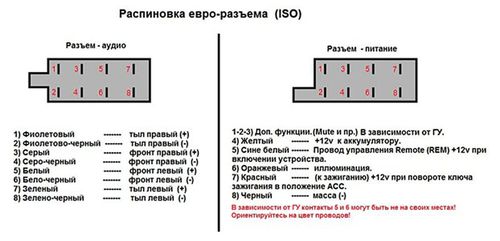
Изначально быть сделано всего несколько типов стандартных входов, обеспечивающих совместимость продукции, выпущенной разными производителями. Это был порт PS/2 для клавиатуры, LPT – для принтера и разъем для PCI платы. Сейчас на каждый тип подключения разработан свой стандартный интерфейс, такой подход в значительной мере упрощает разработку и продажу любых типов девайсов и позволяет разобраться с их встроенными возможностями. Приведем описания основных коммуникационных элементов, прежде всего, обозначение кнопки на магнитоле, которые используются на панелях автомагнитол Пионер и других.
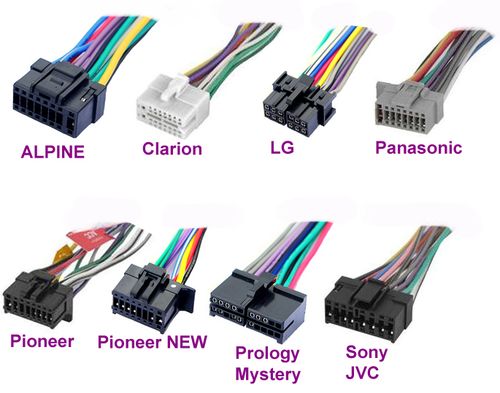
Описание кнопок на передней панели магнитолы для управления (расшифровка)
| Обозначения кнопок | Функция кнопок |
| AF | Другая частота RDS, автоматический поиск при плохом приеме |
| ALL OFF | Все выключено |
| AMS | Музыкальный сенсор, работает по принципу проигрывания количества треков, равное количеству нажатий |
| ANG | Регулировка панели |
| ATA | Автоматически включается радио при выключении и перемотке медиатреков |
| ATT | Быстро уменьшает громкость |
| BAND | Выбор радиоприемника |
| BEER | Включение звукового сопровождения нажатия кнопок |
| Blank Skip | Пропускает паузы более 8 секунд |
| BMS | Компенсирует низкие частоты при падении за счет основного устройства |
| BTM | Запоминает качественную частоту сильных станций |
| CLK ADJ | Регулирует время |
| COLOR | Цвет |
| DISP | Активация дисплея |
| DNPP | Выбор CD в чейнджере |
| DNPS | Ввод названий дисков |
| DSP | Активация звукового процессора |
| EJECT | Извлечь кассету в кассетном приемнике или диск |
| EON | Прием дорожной информации |
| FUNCTION | Переключает наиболее используемые функции |
| INTO SCAN | Воспроизводит запись по 10 с для поиска |
| LOS | Ищет станции, пропуская со слабым приемом |
| LOUD | Компенсация тонов |
| M.RDM | Случайное воспроизведение дисков |
| PI | Автоматический поиск |
| PI SOUND | Переключение на другую частоту |
| PI MUTE | Приглушенный звук |
| POWER | Выключение |
| PS | Прослушивание по сохраненным настройкам |
| PTY | Выбор жанра |
| RDS | Поиск станции по мета-данным |
| RDM | Воспроизведение дорожек диска в любой последовательности |
| REG | Переход на частоту радиостанции с RDS |
| Repeat Play | Повторноепроигрываниедорожки |
| SCAN | Сканирование дорожек с воспроизведением начала |
| SEL | Настройка |
| SHUFFLE PLAY | Воспроизведение в случайном порядке доступной музыки |
| SYSTEM Q | Отслеживание фактором улучшения звука и показ их на дисплее |
| TA SEEK | Поиск станции с RDS |
| TC | Вызов тюнера при перемотке |
Распиновка разъема (расшифровка)
Распиновка разъема – это единственный элемент интерфейса питания, имеющий индивидуальную схему. Иными словами интерфейс всегда разный и зависит от конкретной модели магнитолы, но обозначение распиновки магнитолы всегда одинаковое. Описание обычно приводится в документации.
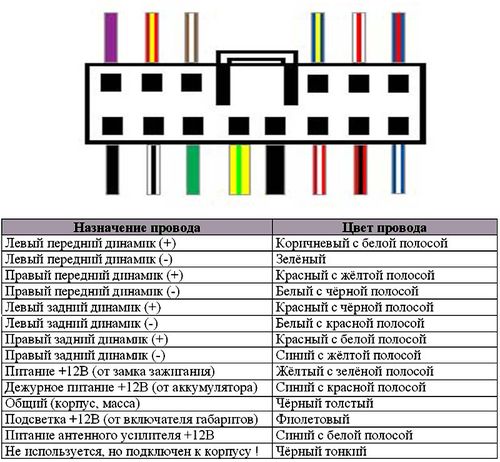
Существуют методики определения выходов пинов опытным путем в том случае, если невозможно получить оригинальное описание контактов. Это характерно для китайских устройств, выпускавшихся под брендами-однодневками. Необходимость восстановления часто необходима, так как устройство оказывается действительно неплохого качества и может еще использоваться в медийных целях.
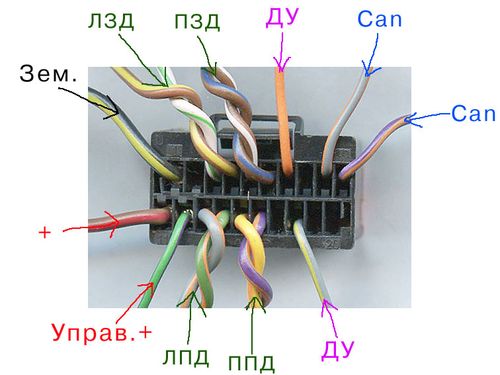
Описание разъемов управления
В инструкции по эксплуатации указана обычная схема с условными обозначениями, описание которых приводится ниже. Данные должны учитывать название контактов магнитол, которые имеются на задней панели. Универсального варианта нет, так как чем больше интерфейсов, тем более развернутую функциональность поддерживается. Пионер практикует большое количество интерфейсов, другие – нет.
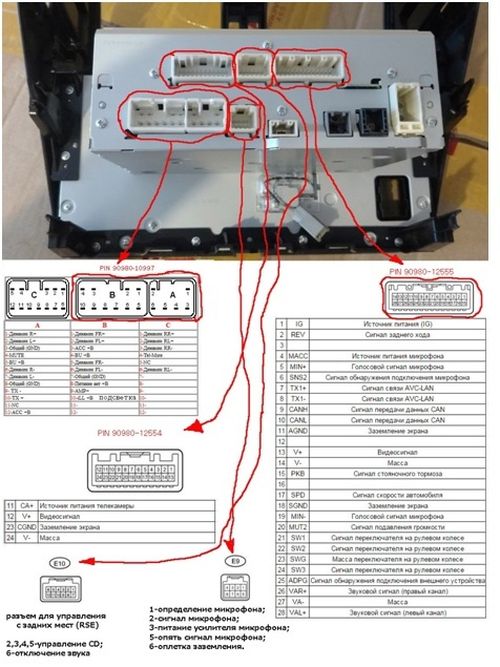
Но количество – это не панацея, а только один из вариантов элементов интерфейса. Лучше всего понять сказанное можно с помощью иллюстрации с указанием разъемов для ToyotaPrado. Обозначения на распиновке описаны в инструкции к магнитоле и приведены ниже.
Название проводов и выходов питания автомагнитолы
| BAT, K30, Bup+, B/Up, B-UP, MEM +12, BATTERY | Питание от батареи |
| GND, GROUND, K31, «минус» | Провод на «массу» |
| A+, ACC, KL 15, S-K, S-kont, SAFE, SWA | Питание с зажигания |
| N/C, n/c, N/A | Пустой контакт |
| LAMP, 15b, Lume, iLLUM, K1.58b, «солнышко». |
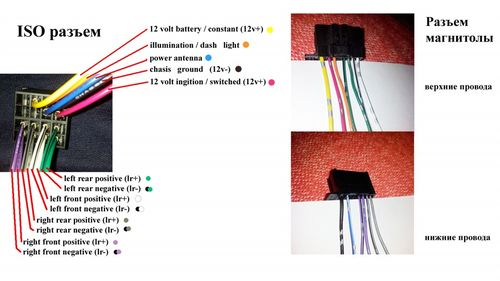
Приведенный список не является исчерпывающим. Интерфейсы автомагнитолы – это забота производителей, поэтому расшифровка проводов всегда индивидуальна и приводится в инструкции к каждой автомагнитоле. Контакты, как уже говорилось, и их количество зависят от функциональности автомагнитолы и особенностей управления, поэтому и считаются прерогативой производителя.
Читайте также:

